1、在ps中“文件-打开”打开需要手绘的素材照片,按“Ctrl+J”复制一层

2、接着“滤镜-模糊-特殊模糊”在特殊模糊中选择“高品质”模式选择“仅限边缘”


3、接着选择“图像-调整-反向”或者按快捷键“Ctrl+I”

4、然后再按复制一层背景图层,并将其拖至图层1上层,接着”滤镜-滤镜库-素描-绘图笔“


5、再一次复制背景图层,将复制的图层放置到最上层,接着再次执行”滤镜库-素描-绘图笔“调整参数大小

6、再次复制背景图层放置背景上层,然后“图像-调整-去色”
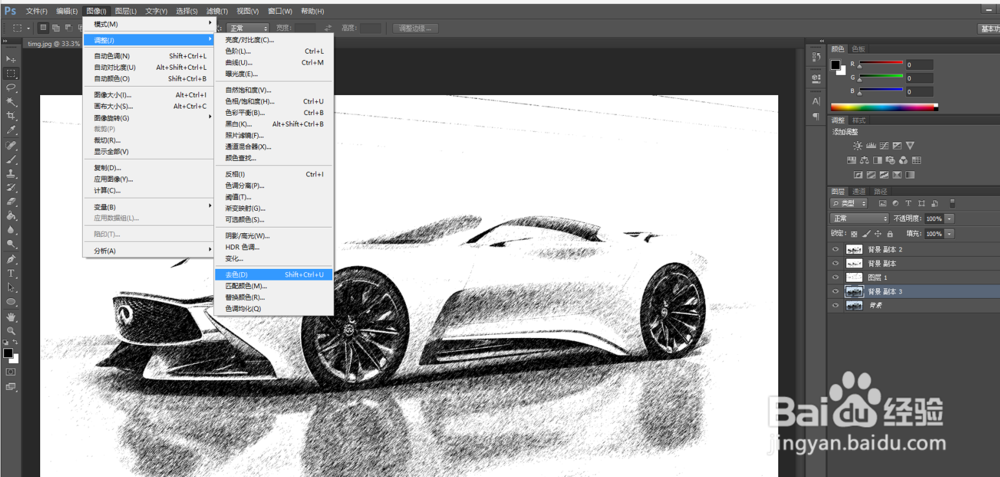
7、接着设置各层混合模式:背景 副本 2:正片叠鹊奁夭肢底,不透明度为40%,背景副本:正片叠底,不透明度为20%,图层1:点亮,不透明度为80%

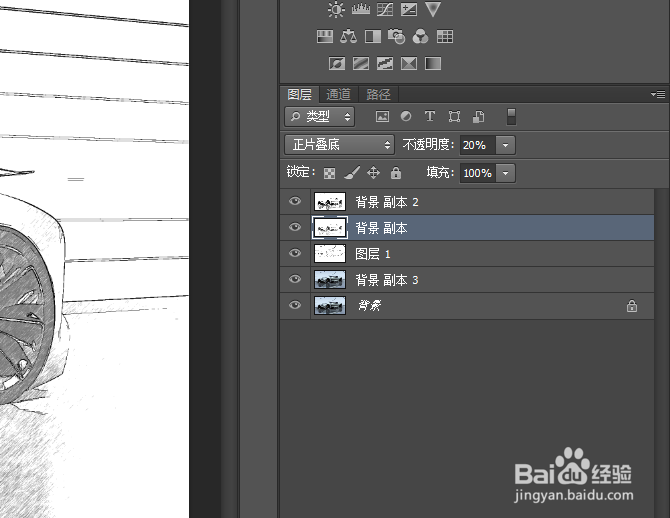

8、最后观察其照片效果即可完成手绘照片制作

